노트북이나 PC 등 컴퓨터 사양 자세히 확인하는 방법
IT,PC,모바일,스마트폰 정보와 팁 그리고 제품리뷰와 생활정보
노트북이나 PC 등 컴퓨터 사양 자세히 확인하는 방법
예전에는 용산전자상가에서 컴퓨터 부품을 하나하나 직접 구매해서 조립하고 업그레이드해서 사용을 했었는데 요즘은 그냥 일반적으로 노트북을 많이 사용을 하는거 같습니다. 물론 아직 직접 부품을 구입해서 조립 하시는 분들도 많이 계시지만요. 이번 포스팅에서는 노트북이나 PC 등 컴퓨터의 사양을 자세히 확인할수 있는 방법에 대해서 알아 보려고 합니다. CPU, GPU, Memory 뿐만 아니라 컴퓨터에 들어가는 대부분의 사양을 확인 할수 있는 방법이니, 조립 PC 를 구입 하셨거나, 현재 사용하시는 컴퓨터의 사양을 확인 하고 싶으시다면 참고하시기 바랍니다.
컴퓨터의 스펙을 확인하는 프로그램은 굉장히 다양한데요. 그중에서 제일 유명한건 아마도 CPU-z 같은 프로그램인거 같은데요. 본 포스팅에서 사용할 프로그램은 HWiNFO 라는 프로그램입니다. 무료로 사용이 가능한 프로그램으로 다운로드해서 설치만 해주세면 됩니다.
HWiNFO 다운로드 : www.hwinfo.com/download/
Free Download HWiNFO Sofware | Installer & Portable for Windows, DOS
Start to analyze your hardware right now! HWiNFO has available as an Installer and Portable version for Windows (32/64-bit) and Portable version for DOS.
www.hwinfo.com
위 링크에서 다운로드를 하시면 되는데요. 설치 버전과 포터블 버전 모두 제공을 하고 있습니다. 굳이 설치 하지 않고 사용하고 싶으시면 포터블 (Portable) 버전을 다운받아서 설치를 하시면 됩니다.
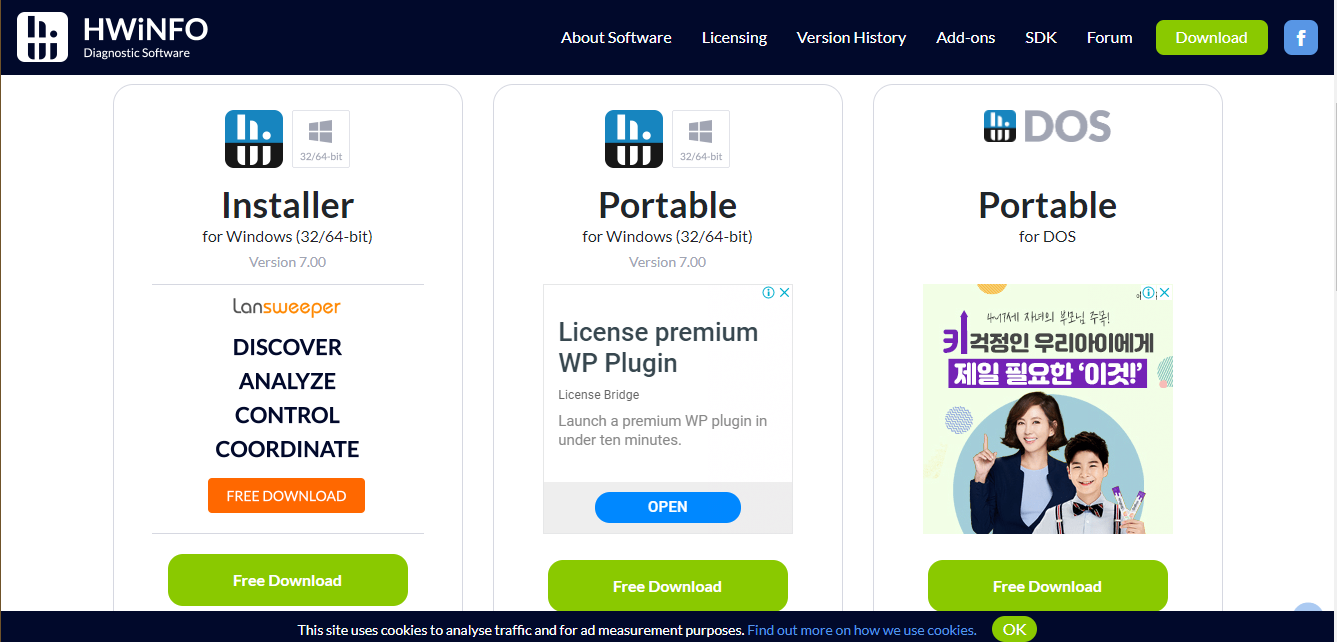
저는 그냥 설치버전으로 다운로드 받아 보았구요. 설치는 다른 프로그램처럼 실행을 하신후에 몇번의 Next 만 클릭을 해주시면 순식간에 설치가 됩니다.

설치 하신후에 실행을 하시면 아래 같은 팝업이 뜨는데요. 여기에서 별도로 체크하거나 바꿀거 없이 그냥 Run 눌러서 실행을 하시면 됩니다. 아래 포스팅을 보시면 아시겠지만 Summary 와 Sensors 는 별도의 팝업으로 시행이 되는데요. Seonsors-only 나 Summary-only 중에 하나를 체크하면 해당 팝업만 뜨게 됩니다. 간단하게 보시고 싶으시다면 Sumaary-only 에 체크하신후에 Run 을 해주시면 됩니다.
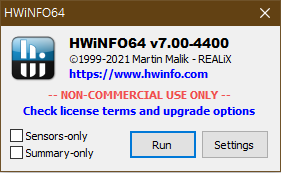
그냥 실행을 하시면 아래처럼 실행이 됩니다. 메인 프로그램이 있고 그 앞에 Summary 창이 하나 떠 있는걸 볼수가 있습니다. 이 Summary 창에서 주요 CPU, GPU, Memory, Disk 등의 정보를 확인 하실수가 있습니다. 꾀 자세한 정보를 보여 주기 때문에 필요한 정보는 Summary 에서 전부 확인이 가능합니다.
Mobard 종류와 Chipset 도 확인이 가능하므로 PC 의 경우에는 이 부분도 같이 보시면 좋을거 같네요. GPU 가 여러개의 경우에는 GPU #0, GPU#1 등을 선택해서 하나하나 확인 할수 있습니다. 요즘 노트북의 경우에는 2개 정도의 GPU 가 있는 경우가 많이 있죠. 제가 사용하는 Dell Insprion 5502 도 Intel 과 NVIDIA 가 장착이 되어 있습니다. CPU, GPU 는 로고도 같이 표기가 되네요.
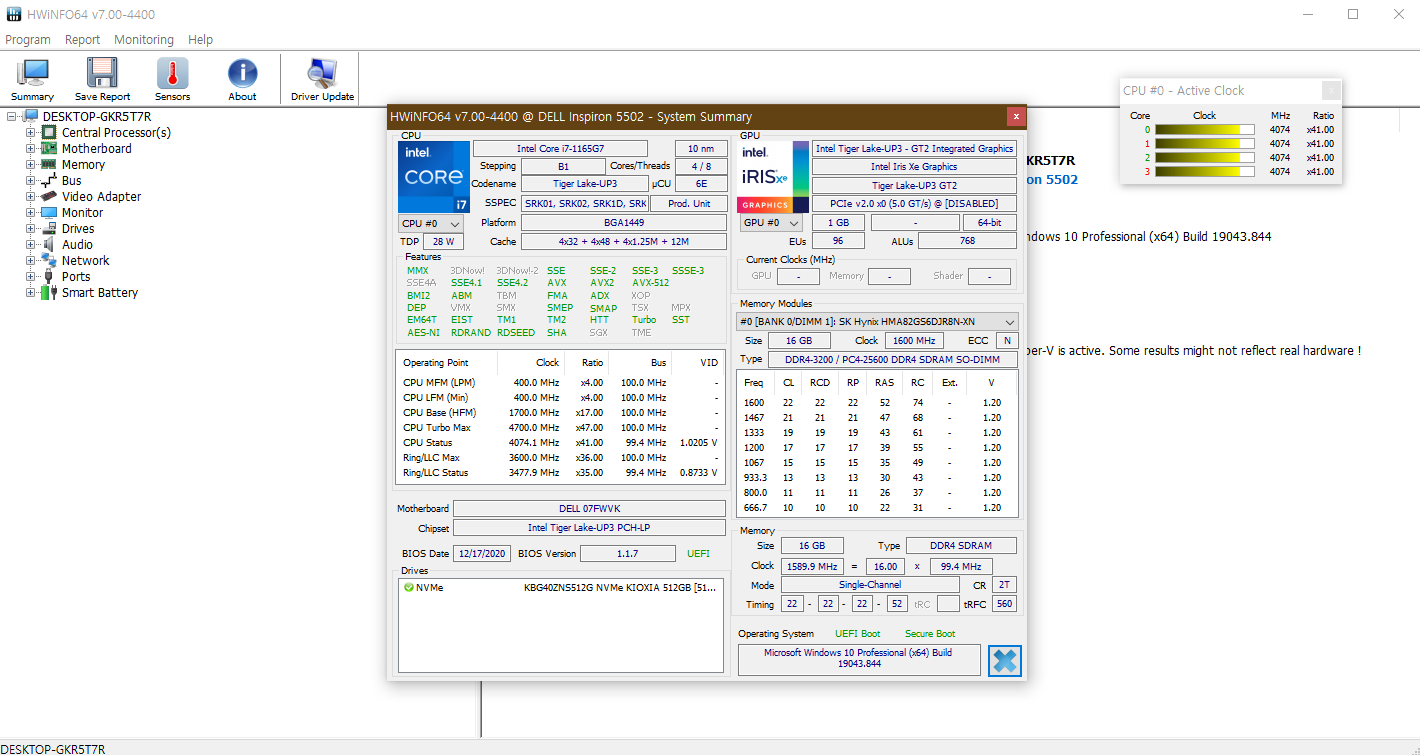
조금더 자세히 보고 싶으시다면 HWiNFO 프로그램에서 각각 선택해서 보시면 됩니다. 그러면 조금더 자세한 정보를 확인 하실수가 있습니다. 여기에서 네트워크 인터페이스나, 오디오 드라이버 등도 확인이 가능합니다.
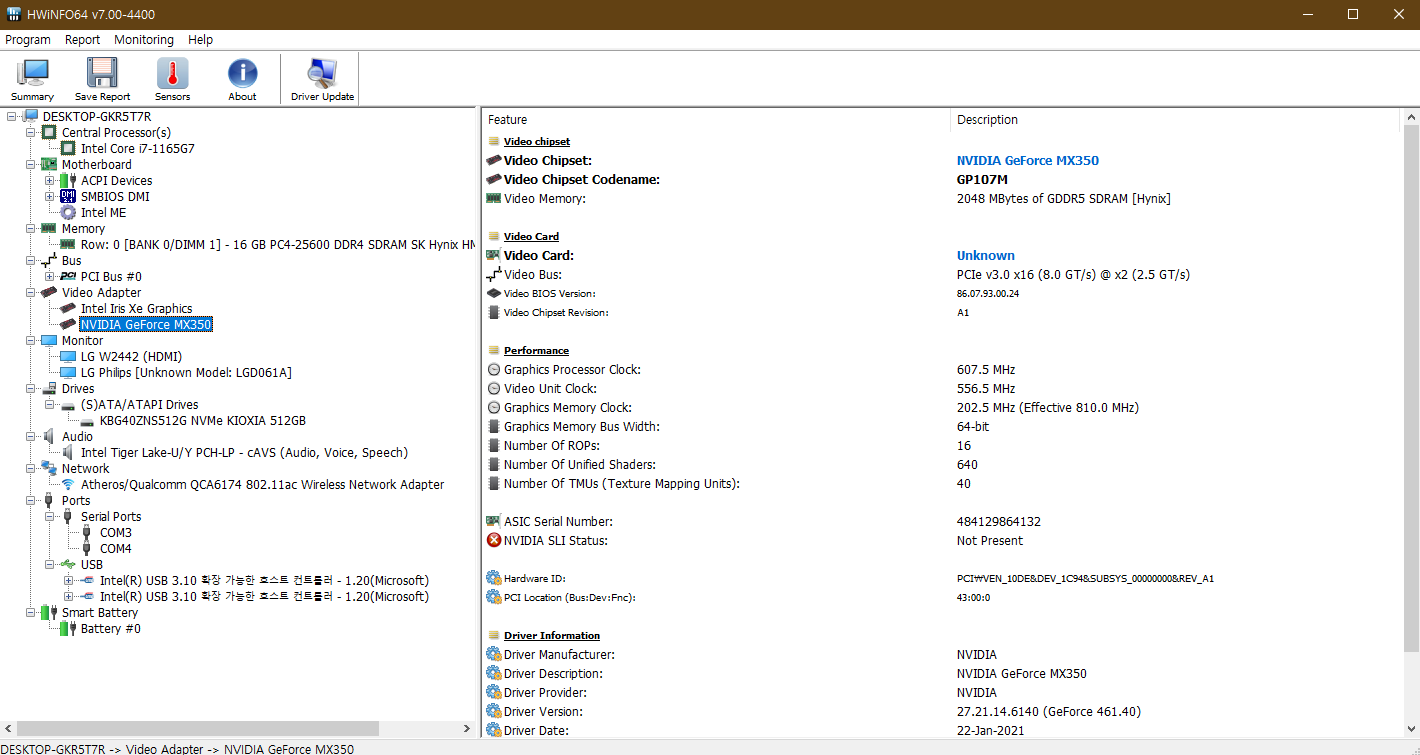
그리고 HWiNFO 의 경우에는 센서도 확인이 가능합니다. 센서라고는 하지만 성능 모니터도 가능한거 같네요. 상단 메뉴중에서 Sensors 를 클릭 하시면 창이 하나 뜨는데요. 만약에 초기에 실행 했을때 Sensors-only 를 체크 하면 이 화면만 뜬다고 보시면 됩니다.
여기에는 다양한 센서 정보와 현재 사용률등을 볼수가 있습니다. 온도도 센서별로 상당히 구체적으로 표시가 됩니다. 온도가 높은 경우에는 빨간색으로 표시가 되기도 하네요. 그리고 해당 항목을 더블클릭 하시면 그래프로도 보여 줍니다.
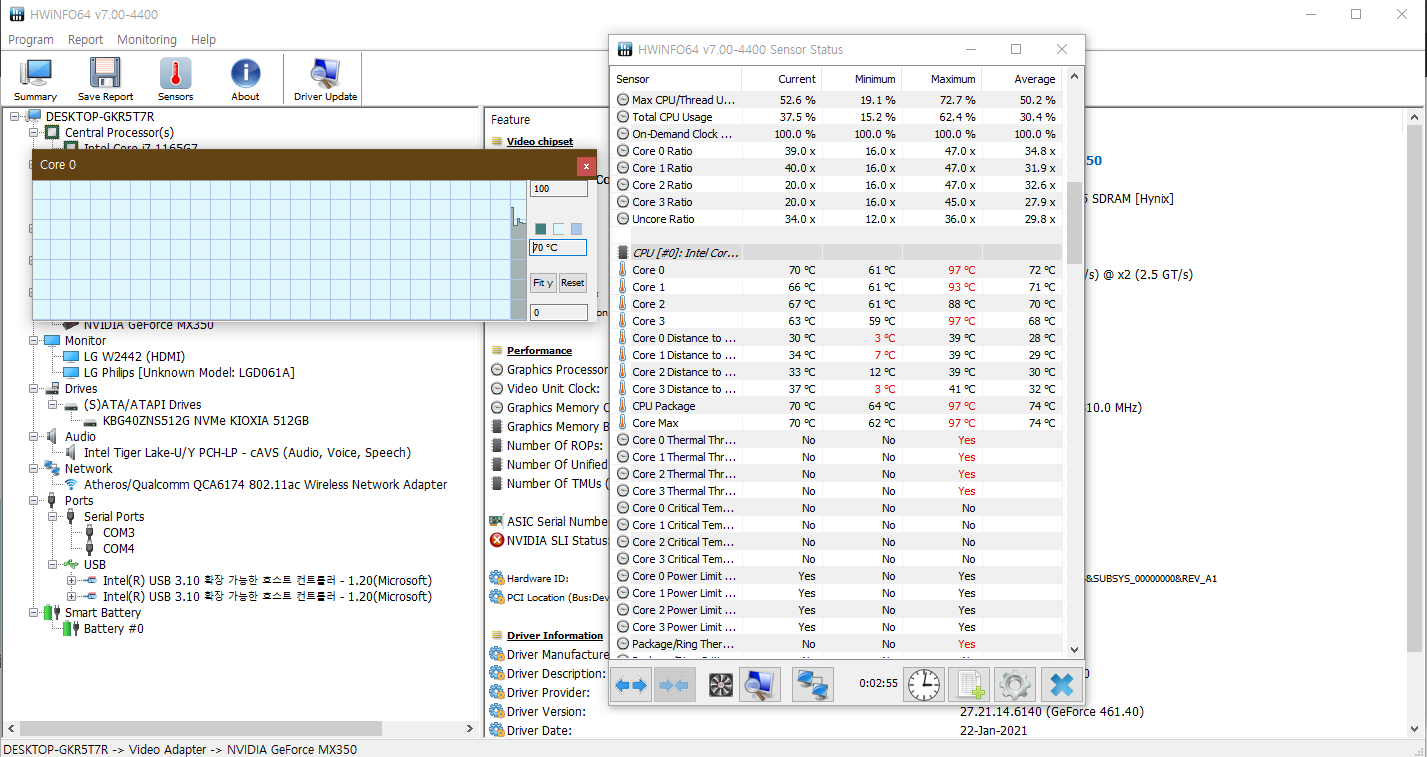
컴퓨터를 중고로 구입하셨거나, 혹은 설치시에 정보를 확인하고 싶으시다면 HWiNFO 를 사용해 보시기 바랍니다. 그리고 자세한 센서별 온도도 확인이 가능하니, 자세한 정보를 원하신다면 괜찮은 프로그램 같습니다. 유료 버전도 있기는 한데 굳이 필요한 기능들은 아닌거 같네요. ^^
그럼 이상으로 노트북이나 PC 등 컴퓨터 사양 자세히 확인하는 방법에 대한 포스팅 이였습니다. 찾으시는 정보였길 바라면서 도움이 되셨다면 하단에 있는 구독 & 공감 & 댓글 많이 부탁 드립니다.

